
Research
Malicious fezbox npm Package Steals Browser Passwords from Cookies via Innovative QR Code Steganographic Technique
A malicious package uses a QR code as steganography in an innovative technique.
wechatcanvas
Advanced tools
下面链接中使用的api已被废弃,所以有了本文。
该类封装了一些小程序海报生成中常用的方法,方便快速根据设计稿完成画布,减少搬砖时间。除基础功能外支持以下使用:
文末放全部代码
这取决于你放在哪里,你可以使用npm,也可以直接复制文末源代码,然后直接引入即可
import WxCanvas from '../../utils/canvas.js';
一段wxml,里面放置了canvas组件,以及一些别的你可能用到的东西,height和width我们采用动态设置的方式,当需要根据文字行数不定,图片高度不定调整时,这是有必要的。
<view class="page">
<canvas type="2d" id="myCanvas" style='height:{{height}}px;width:{{width}}px;'></canvas>
<view bindtap="onSave" class="save">保存</view>
</view>
一段wxss,建议调试时置于视图内方便调试,使用时移出视图,用户看到的东西尽量是html+css实现的。
#myCanvas{
position: absolute;
left: 50%;
top: 50%;
transform: translateX(-50%) translateY(-50%);
/* left: 100%;
top: 0%;
transform: translateX(0%) translateY(0%); */
}
js中只需要简单的声明width和height
Page({
/**
* 页面的初始数据
*/
data: {
width: 0,
height: 0
},
/**
* 生命周期函数--监听页面初次渲染完成
*/
onReady: async function () {
//演示代码将在这里完成
//你也可以在用户点击生成时,才执行绘制代码,这取决于你的业务逻辑
},
})
// 如果有动态图片高度,文字换行这两种情况才需要如下代码
// 定宽或定高,另一边的长根据图片自适应时,可以提前获得图片信息,此时WxCanvas参数可以是个空options
// 680表示设计稿宽度为680,0表示高度根据图片比例自适应
// 下面这行代码仅作演示
//const autoImageInfo = await new WxCanvas({}).getImageInfo("http://media.tcogid.top/canvas_test.jpg", 680, 0);
// 如果是一段换行文字,需要提前知晓将占用多少宽度 42 :42个字节一行,26:字体大小,仅用于计算这里不能设置字体大小,20:文字行距
const textLineInfo = new WxCanvas({}).getLineHeight("演示局部的文字样式并且是个多行文字or abcdefg,一行显示几个字节得自己实际衡量并且传入参数,一个英文一个字节,一个中文两个字节", 42, 26, 20);
// 如果有动态图片高度,文字换行这两种情况才需要以上代码
const width = new WxCanvas({design: 750}).size(680); //可以使用size方法提前换算设计稿尺寸
const height = new WxCanvas({design: 750}).size(1000); //这里高写死1000并没有利用上面求得数值来计算
// 设置画布宽高
this.setData({width,height});
// 得到的wcvs实例 非promise的支持链式调佣
let wcvs = new WxCanvas({
el: "#myCanvas",
design: 750,//设计稿尺寸
width: 680,//设计稿中画布宽
height: 1000,//设计稿中画布高
useDpr: true //是否计算dpr wx.getSystemInfoSync().pixelRatio,调试时可以关,正式时置为true
});
await wcvs.init();// 画布初始化,此时有ctx,尝试log一下wcvs可以看到更多的内容
size 可以单独计算某个设计稿的数值
// 计算字体大小,设计稿为28的字体换算后可直接用于字体大小设置
const fontSize_28 = wcvs.size(28);
const fontSize_26 = wcvs.size(26);
options 官方文档中ctx任意可设置的属性,这将影响全局ctx的属性
wcvs.setOptions(
//设置全局通用的属性,比如填充的颜色
{
font: `bold ${fontSize_28}px serif`,
fillStyle: '#d2665f'
})
// 链式调用继续填充一个#e2e2e2的灰色背景,x,y,width,hegiht 与官方相同
// 除此之外你仍然可以传入第五个参数,与setOptions的属性相同,只不过它并不污染全局ctx的属性,只对当前调用的方法生效,也就是说fillStyle: '#e2e2e2'只对当次矩形填充生效
.fillRect(0, 0, 680, 1000, {
fillStyle: '#e2e2e2'
});
当你确定图片的尺寸并且符合你设计稿的要求的,你确实可以这么写,这与你直接ctx.drawImage没有什么区别,只是包装了一下图片信息的处理
//url x y w h
await wcvs.drawImage("http://media.tcogid.top/canvas_test.jpg", 0, 0, 680, 370);
// 当然,业务中也有可能你的海报是左上角坐标确定,但定宽或者定高,另一边的长度需要根据图片宽高比自适应的,该方法会自动换算
// 但由此产生的的不确定宽高,可能会影响你的其他内容位置,因此,这个方法返回 对应设计稿尺寸中的宽、高
//imageInfo, x,y imageInfo在上述 getImageInfo 方法中返回,x,y为左上角坐标
// 下面这行代码中的autoImageInfo 在计算画布width和height中注释的一行代码中可以找到
// await wcvs.drawAutoImage(autoImageInfo, 0, 0);
当你确保你的文字不需要换行时,请使用这个 同样的,这里可以接受与setOptions的参数相同的参数可以单独给该行文字设置样式
// text x y options
wcvs.fillText("演示默认文字样式", 20, 450);
需要换行文字时,可以使用这个, 同样的,这里可以接受与setOptions的参数相同的参数
其中textLineInfo 已经在计算画布width和height中提前获取
// text 字符串,x,y :左上角坐标,rs 两行文字之间的间隔 ,options
wcvs.fillLineText(textLineInfo, 20, 550, {
font: `bold ${fontSize_26}px serif`,
fillStyle: '#000'
});
绘制矩形
// 底部矩形框
wcvs.fillRect(0, 860, 680, 140, {
fillStyle: 'rgb(0,44,62)'
});
绘制圆形
// 圆形白底框,默认使用fill填充,如果只需要一个圆圈,自行修改代码,可用作放小程序码
wcvs.fillArc(600, 930, 60, 0, 2 * Math.PI, {
fillStyle: '#fff',
strokeStyle: '#fff',
});
绘制圆形的图片
可以绘制用户圆形头像,或者圆形小程序码
圆心x,y,半径r,图片地址
await wcvs.fillArcImage(80,930,50,"https://thirdwx.qlogo.cn/mmopen/vi_32/Q3auHgzwzM6j6yx3D156xibNHM6DuHicMicf1J9jLwaLHgL91sdEjVzmxHKpIMuBrJUnncSHzo2rv1fZM0ahqJf9w/132");
await wcvs.fillArcImage(600,930,50,"https://res.wx.qq.com/wxdoc/dist/assets/img/WXACode.fa3d686a.png");
// 最后加一个微信昵称
wcvs.fillText("微信昵称", 160, 935,{fillStyle:'#fff'});
wcvs.ctx 是Canvas 的绘图上下文,你可以直接在这里操作
wcvs.canvas 返回画布,你可以配合 canvasToTempFilePath 以及 wx.saveImageToPhotosAlbum(Object object) 官方api将其保存到本地相册
完成以上代码时,你可以看到的效果(useDpr为fasle)
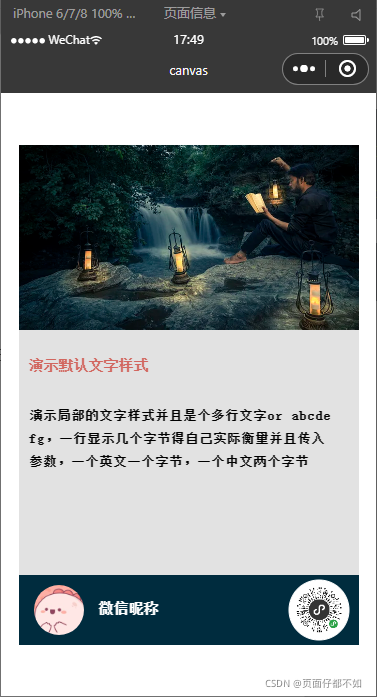
以下是全部代码,你可以直接根据需要进行修改
/**
* WxCanvas 除init外,所有方法支持链式调
* init需要 await
* el 节点id
* design 设计稿尺寸,这里以750为例,也是比较多使用的 (默认750)
* width 画布宽 设计稿定的宽,假设680
* height 画布高 设计稿定的宽,假设1000
* useDpr 是否开启dpr,建议开启,(默认true),调试时false方便调试用户手机像素密度决定图片实际大小,保存下来才更清晰
* 用户是不会在小程序中看到画图的过程的
* 结果是直接保存到手机,如果用户需要预览,请css+html 完成更好
*/
export default class WxCanvas {
constructor(options) {
const {
el,
design,
width,
height,
useDpr = false
} = options;
const dpr = wx.getSystemInfoSync().pixelRatio;
this.dpr = useDpr ? dpr : 1;
this.el = el;
this.design = design || 750;
this.width = width;
this.height = height;
}
/**
* 初始化 画布的准备将在次完成
*/
init() {
return new Promise((resolve, reject) => {
const query = wx.createSelectorQuery();
query.select(this.el).fields({
node: true,
size: true
}).exec((res) => {
this.canvas = res[0].node;
this.canvas.width = res[0].width;
this.canvas.height = res[0].height;
this.ctx = this.canvas.getContext('2d');
resolve(this);
})
})
}
/**
* 获取转换后给画布的 数值
* @param {设计稿数值} num
*/
size(num) {
return (375 * this.dpr * num) / this.design;
}
/**
* 返回换行之后的文本数组
* @param {需要换行的字符串} str
* @param {一行字节个数} num
*/
getBreak(str, num = 1) {
let arr = [];
let item = '';
let len = 0;
let start = 0;
for (let i = 0; i < str.length; i++) {
let a = str.charAt(i);
if (a.match(/[^\x00-\xff]/ig) != null) { //\x00-\xff→GBK双字节编码范围
len += 2;
} else {
len += 1;
}
if (len >= num || i === (str.length - 1)) {
item = str.substring(start, i + 1);
arr.push(item);
start = i + 1;
len = 0;
}
}
//获取字符串长度(汉字算两个字符,字母数字算一个)
return arr;
}
/**
* 获取当前设置之后占用了多少的高,以及绘图数组
* @param {文字,左上角 x,y轴,一行可以书写的字节数,英文字母1,中文2,每行间隔} text, x, y, num, rs
*/
getLineHeight(text, num, size, rs) {
const texts = this.getBreak(text, num, rs);
const info = {
texts,
_h: texts.length * (size + rs),
num,
size,
rs
};
return info;
}
/**
* {font : 'bold 100px serif',fillStyle : '#d2665f'} 这将支持更好的个性化
* @param {ctx所有支持的配置项} options
*/
setOptions(options) {
if (!options) {
return this;
}
Object.keys(options).forEach(item => {
this.ctx[item] = options[item];
})
return this;
}
/**
* @param {ctx所有支持的配置项} options
* @param {ctx画布操作的回调函数} callback
*/
setTempOptions(options, callback) {
let tempObj = {}
Object.keys(options).forEach(item => {
tempObj[item] = this.ctx[item];
})
this.setOptions(options);
this.ctx.beginPath();
callback();
this.ctx.stroke();
this.setOptions(tempObj);
return this;
}
/**
* 获取图片信息
* @param {图片的url 可以是网络,本地代码包,临时路径} url
* @param {设计稿定宽} w
* @param {设计稿定高} h
*/
getImageInfo(url, w, h) {
return new Promise((resolve, reject) => {
wx.getImageInfo({
src: url,
success: function (res) {
const r = res.width / res.height;
let _w = 0,
_h = 0;
if (h) { //定高
_h = h;
_w = _h * r;
} else {
_w = w;
_h = _w / r;
}
res._w = _w;
res._h = _h;
resolve(res);
return this;
}
})
})
}
/**
* 获取可绘制的图片对象
* @param {图片的url 可以是网络,本地代码包,临时路径} path
*/
async getImage(path) {
return new Promise((resolve, reject) => {
const drImg = this.canvas.createImage();
drImg.src = path;
drImg.onload = () => {
resolve(drImg);
return this;
}
})
}
/**
* 绘图
* @param {见字意} url, x, y, w, h
*/
async drawImage(url, x, y, w, h) {
const info = await this.getImageInfo(url, w, h);
const drImg = await this.getImage(info.path);
this.ctx.drawImage(drImg, this.size(x), this.size(y), this.size(w), this.size(h));
return this;
}
/**
* 自适应高或者宽,绘图
* @param {getImageInfo返回值} info
* @param {左上角坐标} x,y
*/
async drawAutoImage(info, x, y) {
const drImg = await this.getImage(info.path);
this.ctx.drawImage(drImg, this.size(x), this.size(y), this.size(info._w), this.size(info._h));
return this;
}
/**
* 文字
* @param {文字,左上角 x,y轴} text, x, y
* @param {ctx 可设置的属性} options
*/
fillText(text, x, y, options = {}) {
return this.setTempOptions(options, () => {
this.ctx.fillText(text, this.size(x), this.size(y));
});
}
/**
* 可换行文字
* @param {文字,左上角 x,y轴,一行可以书写的字节数,英文字母1,中文2,每行间隔} text, x, y, num, rs
* @param {ctx 可设置的属性} options
*/
fillLineText(info, x, y, options = {}) {
const {
texts,
num,
size,
rs
} = info;
let _x = x,
_y = y;
return this.setTempOptions(options, () => {
texts.forEach((text, index) => {
_y = y + (size + rs) * index;
this.ctx.fillText(text, this.size(_x), this.size(_y));
});
});
}
/**
* 绘制矩形
* @param {左上角 x,y轴,宽度,高度} x, y, width, height
* @param {ctx 可设置的属性} options
*/
fillRect(x, y, width, height, options = {}) {
return this.setTempOptions(options, () => {
this.ctx.fillRect(this.size(x), this.size(y), this.size(width), this.size(height));
});
}
/**
* 绘制圆形
* @param {圆心坐标 x,y轴,半径,圆形起始角度} x,y,r,sAngle,eAngle
* @param {ctx 可设置的属性} options
*/
fillArc(x, y, r, sAngle, eAngle, options = {}) {
return this.setTempOptions(options, () => {
this.ctx.arc(this.size(x), this.size(y), this.size(r), sAngle, eAngle);
this.ctx.fill();
});
}
/**
* 绘制圆形图片
* @param {圆心坐标 x,y轴,半径 ,图片地址} x,y,r,url
* @param {ctx 可设置的属性} options
*/
async fillArcImage(x, y, r, url) {
let tempStyle = this.ctx.strokeStyle;
this.ctx.strokeStyle = 'transparent';
this.ctx.beginPath();
this.ctx.save();
this.ctx.arc(this.size(x), this.size(y), this.size(r), 0, 2 * Math.PI);
this.ctx.clip();
await this.drawImage(url, x - r, y - r, 2 * r, 2 * r);
this.ctx.stroke();
this.ctx.restore();
this.ctx.strokeStyle = tempStyle;
}
}
FAQs
一个封装了新版微信api的快捷构建小程序海报的npm库,对着设计稿通过简单的链式操作即可完成,无需关心其他
We found that wechatcanvas demonstrated a not healthy version release cadence and project activity because the last version was released a year ago. It has 1 open source maintainer collaborating on the project.
Did you know?

Socket for GitHub automatically highlights issues in each pull request and monitors the health of all your open source dependencies. Discover the contents of your packages and block harmful activity before you install or update your dependencies.

Research
A malicious package uses a QR code as steganography in an innovative technique.

Research
/Security News
Socket identified 80 fake candidates targeting engineering roles, including suspected North Korean operators, exposing the new reality of hiring as a security function.

Application Security
/Research
/Security News
Socket detected multiple compromised CrowdStrike npm packages, continuing the "Shai-Hulud" supply chain attack that has now impacted nearly 500 packages.